1. Schnellzugriffsleiste
Die Schnellzugriffsleiste (QAT) ist eine anpassbare Leiste in Excel, die es Benutzern ermöglicht, schnell auf häufig verwendete Befehle und Funktionen zuzugreifen.
Verschiedene Personen haben unterschiedliche Excel-Nutzungsgewohnheiten. Wenn du die Funktionen, die du häufig verwendest, in die Schnellzugriffsleiste platzieren kannst, kann das unsere Arbeitseffizienz erheblich verbessern.
Verschiedene Personen haben unterschiedliche Excel-Nutzungsgewohnheiten. Wenn du die Funktionen, die du häufig verwendest, in die Schnellzugriffsleiste platzieren kannst, kann das unsere Arbeitseffizienz erheblich verbessern.


2. Häufige Befehle einrichten
Klicke auf das Symbol links vom Dateinamen in der oberen Leiste, und du siehst eine Liste häufiger Befehle wie Neu, Öffnen, E-Mail, Drucken usw. Klicke einfach, um sie auszuwählen, und sie erscheinen in der Schnellzugriffsleiste.
Du kannst hier auch die Position der Schnellzugriffsleiste anpassen:
Du kannst hier auch die Position der Schnellzugriffsleiste anpassen:
Show Below the Ribbon, um die Schnellzugriffsleiste unter das Menüband zu verschieben.

3. Weitere Befehle
Wenn du weitere Befehle für die Schnellzugriffsleiste auswählen möchtest, kannst du auf
More Commands klicken.

4. Weitere Befehle auswählen
Hier ist eine detailliertere Befehlskonfigurationsoberfläche, in der du weitere Befehle zur Schnellzugriffsleiste hinzufügen kannst.
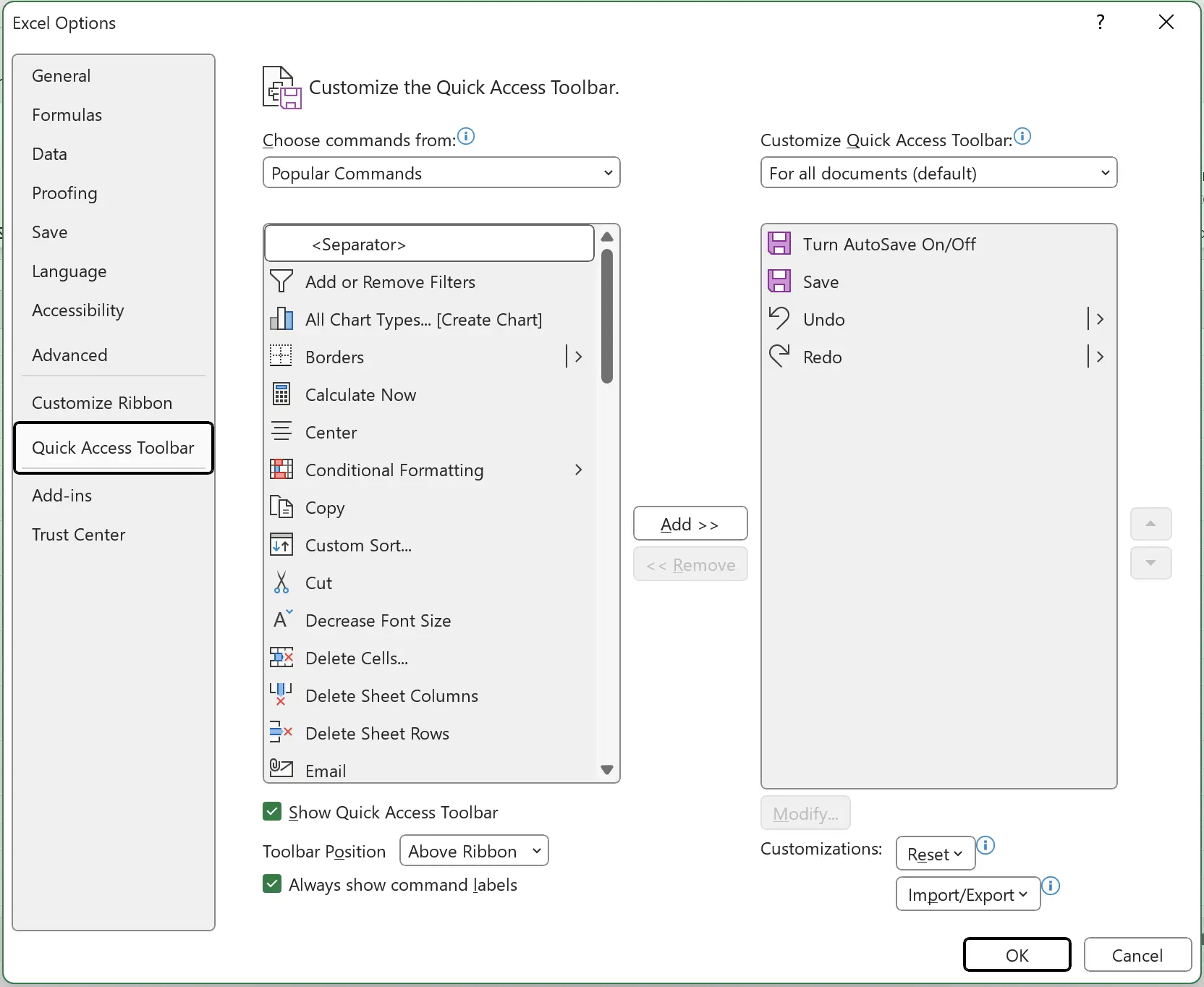
5. 🎉 Fertigstellen! 🎉
Hinweis des Autors: Ich hoffe, dass Sie den Aufwand spüren können, den ich in diese Tutorials gesteckt habe. Ich hoffe, eine Reihe von sehr leicht verständlichen Excel-Tutorials zu erstellen.Wenn es nützlich ist, helfen Sie mir, diese Tutorials zu teilen, danke!
Folge mir:
Verwandte Tutorials

